So aktivieren Sie den Überarbeitungsmodus in Word: 4 beste Methoden

Involvieren Ihre Arbeiten das Bearbeiten von Dokumenten in Microsoft Word? Lernen Sie, wie Sie den Überarbeitungsmodus in Word aktivieren.
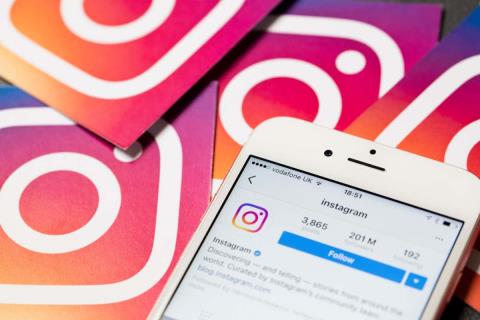
Instagram ist ein Fenster in unser Leben, und als es an Popularität explodierte, fingen die Benutzer an, sich für Online-Sicherheitsfunktionen einzusetzen. Es ist kein Geheimnis, dass einige Benutzer den Drang verspüren, andere zu trollen, zu belästigen und im Internet zu schikanieren, weil sie sich im virtuellen Raum sicher fühlen. Aus diesem Grund werden wir besprechen, wie Sie jemanden auf Instagram einschränken können.
Als Teil des Kampfes gegen Cybermobbing hat Instagram einige neue Datenschutz- und Sicherheitsfunktionen eingeführt, darunter die Möglichkeit, bestimmte Konten einzuschränken. Einzelpersonen, Unternehmen und Marken können jetzt den Kommentarbereich ihrer Posts steuern, also überprüfen Sie auch, ob Sie jemand auf Instagram eingeschränkt hat .
Was ist die Einschränkungsfunktion auf Instagram?
Cybermobbing war ein großes Problem auf Instagram, daher haben die Entwickler die Einschränkungsfunktion entwickelt, um Benutzern ein Werkzeug zu geben, mit dem sie sich vor unerwünschten Interaktionen schützen können.
Wenn Sie das Instagram-Konto einer Person einschränken, schränken Sie deren Zugriff auf Ihr Profil ein. Aber du machst es subtil.
Nehmen wir an, Sie haben einen nervigen Kollegen, der Sie gelegentlich online in Verlegenheit bringt. Indem Sie diesen Kollegen einschränken, schränken Sie seine Fähigkeit ein, ohne Konfrontation auf Ihrer Seite zu posten . Sie können weiterhin mit dieser Person interagieren, wann immer Sie möchten, aber sie kann Ihnen keine unerwünschten Direktnachrichten senden.
Da die Restriktionsfunktion diskreter Natur ist, ist sie auch nützlich, um psychologischen Missbrauch zu verhindern. Wenn Sie es mit schwerer Belästigung zu tun haben, ermöglicht Ihnen die Einschränkungsfunktion, böse Kommentare und Nachrichten zu vermeiden, ohne den Cybermobber wissen zu lassen, dass er eingeschränkt wurde. Sie können diese Funktion auch gegen Follower verwenden, die Ihre Seite spammen.
Was passiert, wenn Sie jemanden einschränken und was gleich bleibt
Es wird einige bedeutende Änderungen geben, wenn Sie jemanden einschränken. Denken Sie daran, dass das Einschränken einer Person nicht dasselbe ist wie das Blockieren. Stellen Sie am besten sicher, dass Sie verstehen, was genau die Einschränkungsfunktion tut, bevor Sie fortfahren.
Wenn Sie auf die Schaltfläche „Einschränken“ tippen, können Sie mit den folgenden Änderungen rechnen.
Nachrichten werden automatisch in den Ordner „Nachrichtenanforderungen“ verschoben
Sie sind nicht darauf beschränkt, nur die Personen auf Ihrer Follower-Liste oder die Personen, die Ihnen folgen, einzuschränken. Sie können jeden auf Instagram einschränken. Sie finden die Nachrichten von eingeschränkten Konten in den Nachrichtenanfragen. Diese befindet sich in einem Ordner in der oberen rechten Ecke Ihres Direktnachrichtenordners. Hier finden Sie auch alle Antworten, die eine eingeschränkte Person auf Ihre Geschichten gegeben hat.
Wenn eine eingeschränkte Person beschließt, Ihnen eine DM zu senden, erhalten Sie keine Benachrichtigung. Aber wenn Sie sich dafür entscheiden, die Nachricht anzuzeigen, können Sie dies ganz einfach tun. Die Person wird nicht benachrichtigt, dass Sie die Nachricht angesehen haben, es sei denn, Sie akzeptieren sie. Wenn Sie jedoch antworten möchten, müssen Sie die Einschränkung aufheben.
Eingeschränkte Benutzer können Ihren Aktivitätsstatus nicht sehen
Der Aktivitätsstatus zeigt Ihnen, wann jemand online ist oder wann er zuletzt online war. Wenn Sie sich unwohl fühlen, wenn andere Ihren Aktivitätsstatus kennen, können Sie diese Funktion deaktivieren. Denken Sie daran, dass Sie in diesem Fall Ihren Aktivitätsstatus vor allen verbergen. Außerdem können Sie ihren Aktivitätsstatus nicht sehen.
Wenn Sie sich entscheiden, eine Person einzuschränken, können Sie sicher sein, dass nur diese eine Person Ihren Aktivitätsstatus nicht sehen kann. Alle anderen Freunde auf Ihrer Follower-Liste werden es ohne Probleme sehen.
Neue Kommentare zu Ihren Instagram-Beiträgen werden ausgeblendet
Wenn Sie jemanden einschränken, bedeutet das nicht, dass er Ihre Beiträge nicht kommentieren kann. Ihre zukünftigen Kommentare werden jedoch automatisch ausgeblendet. Sie oder Ihre Follower können ihre Kommentare nicht sehen. Sie erhalten auch keine Benachrichtigung, wenn eine eingeschränkte Person kommentiert.
Sie können den ausgeblendeten Kommentar anzeigen und den unerwünschten Kommentar entweder löschen oder genehmigen, damit andere ihn auch sehen können. Sie können den versteckten Kommentar auch einfach ignorieren.
Benachrichtigung im Gruppenchat mit einem eingeschränkten Instagram-Benutzer
Auf diese Weise können Sie entscheiden, im Gespräch zu bleiben, die Einschränkung aufzuheben oder den Gruppenchat zu verlassen.
Manche Dinge bleiben gleich
Nachdem Sie nun wissen, was sich ändert, wenn Sie sich entscheiden, jemanden einzuschränken, wollen wir sehen, was gleich bleibt.
Bei der Einschränkung geht es um zusätzliche Sicherheit. Die eingeschränkte Person muss nicht wissen, dass Sie sie eingeschränkt haben. Sie können dir weiterhin Nachrichten senden, Kommentare schreiben und sehen und alle Inhalte sehen, die du auf Instagram postest, wie Reels, Stories und News-Feed-Beiträge.
Die eingeschränkte Person kann Ihre Inhalte weiterhin mit „Gefällt mir“ markieren und ihre „Gefällt mir“-Angaben sind für alle sichtbar. Sie können auch ihre Inhalte sehen und normal mit ihrem Konto interagieren. Jemanden einzuschränken ist nicht dasselbe wie ihn aus der Liste deiner Follower zu entfernen oder ihm nicht mehr zu folgen.
Was ist der Unterschied zwischen Instagram Block- und Instagram Restrict-Funktionen?
Während die Restriktionsfunktion als subtile Sicherheitsmaßnahme gilt, ist die Sperrfunktion auf Instagram eine drastische. Die Person, die Sie blockieren, weiß, dass sie blockiert wurde. Ihr Instagram-Profil erscheint ihnen leer, sie können Ihnen keine Nachrichten senden oder Ihre Beiträge kommentieren. Das wird dir auch nicht gelingen.
Jemanden zu blockieren kann im wirklichen Leben zu unangenehmen Situationen und Konfrontationen führen. Es kommt oft vor, dass eine blockierte Person wütend wird. Sie sollten dies vermeiden, besonders wenn Sie das Gefühl haben, dass die Person Ihre Sicherheit gefährdet. Aus diesem Grund ist eine Beschränkung oft die bessere Option.
So beschränken Sie jemanden auf Instagram
Es gibt mehrere Möglichkeiten, jemanden mit der Android- oder Apple-Instagram-App einzuschränken. Sie können dies direkt über ihr Profil oder über die Kommentare tun, die sie zu Ihrem Beitrag hinterlassen haben. Sie können dies auch über die Direktnachrichten tun, die Ihnen die Person gesendet hat, und über die Einstellungen in Ihrem Profil. Hier erfahren Sie, wie Sie dies über die verschiedenen Menüs tun.
Aus dem Benutzerprofil
1. Verwenden Sie die Suchoption von Instagram, um die Person zu finden, die Sie einschränken möchten.
2. Öffnen Sie sein Profil, indem Sie auf sein Profilbild tippen, und suchen Sie nach drei Punkten neben seinem Namen.
3. Tippen Sie auf Beschränken . Es wird ein Popup-Fenster angezeigt, in dem Sie Ihre Auswahl bestätigen.
Aus Kommentaren
1. Wählen Sie den Kommentar zu Ihrem Beitrag aus, der von einer Person abgegeben wurde, die Sie einschränken möchten. Halten Sie es in der Android-App gedrückt, um es auszuwählen. Wischen Sie auf dem Apple-Gerät nach links.
2. Suchen Sie das Ausrufezeichen-Symbol im blauen Menü, das oben auf dem Bildschirm angezeigt wird.
3. Wählen Sie Einschränken und bestätigen Sie Ihre Auswahl.
Aus Direktnachrichten
1. Suchen und öffnen Sie eine Konversation mit der Person, die Sie einschränken möchten.
2. Öffnen Sie das DM und tippen Sie auf den Namen des Benutzers, der oben auf dem Bildschirm angezeigt wird.
3. Ein neues Menü wird angezeigt. Wählen Sie die Option Einschränken am unteren Rand des Bildschirms.
Aus dem Einstellungsmenü
1. Gehen Sie zu Ihrem Instagram-Profil und tippen Sie auf das Hamburger-Menü.
2. Tippen Sie auf Einstellungen
3. Wählen Sie Datenschutz .
4. Suchen Sie das Menü Eingeschränkte Konten im Abschnitt Verbindungen und tippen Sie darauf.
5. Suchen Sie nach dem Benutzer, den Sie einschränken möchten. Hier können Sie beliebig viele Benutzer hinzufügen.
Sie können die Liste der eingeschränkten Konten verwenden, um den Benutzer in Zukunft nicht mehr einzuschränken. Sie können dies auch über das Profil des eingeschränkten Benutzers tun, indem Sie auf die drei Punkte tippen, oder über seine Nachrichtenanfragen.
Verwalten Sie Instagram und alle anderen Social-Media-Plattformen, um Online-Belästigungen zu verhindern. Lesen Sie auch unbedingt unseren Leitfaden zum Blockieren von Personen auf Facebook Messenger .
Um die Beschränkungen für jemanden auf Instagram aufzuheben, gehen Sie folgendermaßen vor:
Involvieren Ihre Arbeiten das Bearbeiten von Dokumenten in Microsoft Word? Lernen Sie, wie Sie den Überarbeitungsmodus in Word aktivieren.
Ich habe und werde immer glauben, dass es sich lohnt, ein Firmware-Upgrade für jedes Gerät zu installieren, sei es ein Computer, ein drahtloser Router oder eine Spielekonsole. In diesem Artikel werde ich Sie durch die Schritte führen, die zum Aktualisieren der Firmware auf einem PSP-Gerät erforderlich sind.
Haben Sie mehrere Partitionen auf Ihrem Computer, auf denen verschiedene Betriebssysteme installiert sind? In diesem Fall können Sie die aktive Partition in Windows so ändern, dass beim Start des Computers das entsprechende Betriebssystem geladen wird.
Wenn Sie die Möglichkeit in Betracht ziehen, die SSID-Übertragung auf Ihrem WLAN-Router zu deaktivieren, sollten Sie die wirklichen Sicherheitsprobleme verstehen, die damit verbunden sind. Wenn Sie die SSID-Übertragung deaktivieren, wird der Netzwerkname zwar nicht angezeigt, wenn jemand mit seinem standardmäßigen drahtlosen Netzwerkadapter nach verfügbaren Netzwerken sucht.
Bilder können für sich alleine stehen. Aber manchmal müssen Sie mehrere Bilder in einer einzigen PDF-Datei kombinieren und speichern oder teilen.
Twitter ist ein großartiger Ort, um Ihre Meinung zu teilen, mit anderen zu sprechen und ein Social-Media-Profil aufzubauen, um Ihre Freunde zu unterstützen und Ihren Interessen zu folgen. Es kann jedoch schwierig sein, den Überblick über die Konten zu behalten, denen Sie folgen.
Egal, ob Sie Ihre Lieblingsserie genießen oder Netflix mit Freunden genießen, es kann sehr ärgerlich werden, wenn Netflix einfriert, abstürzt oder unbekannte Fehlercodes anzeigt. Einer der häufigsten Fehler, auf die Sie stoßen können, ist der Netflix-Code UI-800-3.
In einer Welt, in der Verbraucherrechte so wichtig sind, scheint es seltsam, dass Internetunternehmen ständig Höchstgeschwindigkeiten anbieten oder nicht die Geschwindigkeiten liefern können, für die Sie bezahlen. In diesem Artikel werfen wir einen Blick auf die Schritte, die Sie unternehmen können, um sicherzustellen, dass die Geschwindigkeiten, die Sie erhalten, die Geschwindigkeiten sind, die Sie erhalten sollten.
Sind Sie ein neuer Künstler, der sich fragt, wie Sie Ihre Musik auf Spotify bekommen können? Der Vertrieb Ihrer Musik im digitalen Zeitalter ist ganz anders als früher.
Wenn Sie Ihr eigenes Video oder ein anderes Medienprojekt produzieren, können Sie nicht einfach beliebige Musik aus dem Internet nehmen. Wenn Sie einen Düsenjäger über den Himmel Amerikas fliegen und filmen, können Sie nicht den „Danger Zone“-Song von Kenny Loggins verwenden und hoffen, damit davonzukommen.
Wenn Sie Ihren ersten Discord-Server starten, möchten Sie möglicherweise als Erstes Rollen darin erstellen, die Sie Ihren Serverbenutzern zuweisen können. Rollen in Discord sind Positionen, die bestimmte Fähigkeiten innerhalb der Gruppe verleihen.
Audiodateien mit geringer Lautstärke können nahezu nutzlos und auch sehr frustrierend sein, insbesondere wenn Sie das Originalaudio nicht erneut aufnehmen können. Egal, ob es sich um einen MP3-Song handelt, den Sie auf Ihrem Laptop anhören möchten, oder um eine aufgenommene Audiodatei, die nicht laut genug ist, die Lautstärke kann bei fast jeder Audiodatei ganz einfach mit Desktop- oder Online-Audiobearbeitungssoftware erhöht werden.
Es ist verständlich, eine Pause von den sozialen Medien zu wollen. Wenn dies nicht überprüft wird, kann die Nutzung sozialer Medien zu einem scheinbar endlosen Zeitfresser werden.
Wie wurde ein Instant Messaging- und VoIP-Dienst, der hauptsächlich von Spielern genutzt wird, zu einem bevorzugten Kommunikationstool für Bildungseinrichtungen und Unternehmen? Die Antwort ist ziemlich einfach.
Das Verwalten einer Gruppe auf Facebook kann eine Herausforderung sein, wenn Sie alles alleine machen. Sie benötigen mindestens eine weitere Person, die Ihnen hilft, Ihre Inhalte zu bearbeiten und zu veröffentlichen, Kommentare und Mitglieder zu verwalten und Berichte basierend auf Seitenkennzahlen zu erstellen.
Möchten Sie wissen, wie Sie Twitter-Fotos und -Videos herunterladen können. Es ist eigentlich ganz einfach.
Irgendwann mussten Sie wahrscheinlich eine PDF-Datei bearbeiten, indem Sie entweder die Seiten verschoben, eine Seite gelöscht oder eine Seite oder einen Satz von Seiten in eine separate PDF-Datei extrahiert haben. Kürzlich musste ich die Reihenfolge einiger PDF-Seiten ändern und einen anderen Satz von Seiten in eine separate PDF-Datei extrahieren.
Wenn Sie ein Passwort vergessen haben, aber wissen, dass es irgendwo auf Ihrem Computer gespeichert wurde, können Sie auf Ihre in Windows gespeicherten Passwörter zugreifen und sehen, ob es dort ist. Windows führt tatsächlich eine Liste aller Ihrer gespeicherten Passwörter und ermöglicht Ihnen den Zugriff darauf, wann immer Sie möchten.
Für jeden Webbrowser müssen bestimmte Berechtigungen aktiviert sein, damit das Programm auf Ihr Mikrofon und Ihre Webcam zugreifen kann. Sie können den Zugriff auf Ihr Mikrofon und Ihre Kamera verweigern, um zu verhindern, dass Ihr Browser zuhört oder Sie beobachtet.
Soziale Medien gehören selten zu den Dingen, an die Menschen am Ende ihres Lebens denken oder wenn ein geliebter Mensch stirbt, aber Facebook hat eine Welt von Gedenkstätten und Facebook-Seiten geschaffen, die denen gehören, die nicht mehr bei uns sind. Diese Erinnerungseinstellungen helfen zu bestimmen, was mit deinem Facebook-Konto passiert, wenn du weitergibst.
Können Sie nicht mit Menschen kommunizieren, die verschiedene Sprachen sprechen, weil Skypes Translator nicht funktioniert? Sehen Sie sich 3 Möglichkeiten an, das Problem auf Mobilgeräten und Windows PCs zu beheben.
Microsoft Teams bietet eine Vielzahl von Produktivitätsfunktionen. Erfahren Sie, wie Sie Ihr Profilbild ändern können und wo häufige Probleme auftreten können.
Detaillierte Anleitung zum Ausblenden/Anzeigen von Chats in Microsoft Teams mit Tipps zur Optimierung des Arbeitsbereichs. Entdecken Sie die Tricks, die 300 Millionen Teams-Nutzer anwenden.
Erfahren Sie, wie Sie Benachrichtigungen in Microsoft Teams effektiv deaktivieren können, um störende Unterbrechungen während der Zusammenarbeit zu vermeiden.
Benutzer können das Profilbild von Microsoft Teams auf dem Desktop und auf Mobilgeräten ganz einfach ändern. Lesen Sie den Beitrag, um zu erfahren, wie das auf Mac, Windows, iOS und Android geht.
Erfahren Sie, wie Sie in Google Docs Rahmen hinzufügen können, indem Sie eine 1x1-Tabelle erstellen oder andere kreative Lösungen nutzen.
Erfahren Sie, wie Sie Snapchat-Filter aus gespeicherten Fotos entfernen können. Schritt-für-Schritt-Anleitung mit Bildern und neuen Tipps zur Bearbeitung von Snapchat-Bildern.
Erfahren Sie, wie Sie den Microsoft Teams-Status auf immer verfügbar setzen können, damit Sie während Meetings hervorragend kommunizieren können.
Erfahren Sie, wie Sie Bumble zurücksetzen, um Ihre Likes, Swipes und Ihre Wahrscheinlichkeit für Matches zu erhöhen.
Erfahren Sie, wie Sie die bedingte Formatierung in Google Tabellen effektiv anwenden können, basierend auf einer anderen Zelle, und optimieren Sie Ihre Tabellen mit diesen wertvollen Techniken.






















![So deaktivieren Sie Benachrichtigungen in Microsoft Teams [AIO] So deaktivieren Sie Benachrichtigungen in Microsoft Teams [AIO]](https://cloudo3.com/resources8/images31/image-2249-0105182830838.png)





![Bedingte Formatierung basierend auf einer anderen Zelle [Google Tabellen] Bedingte Formatierung basierend auf einer anderen Zelle [Google Tabellen]](https://cloudo3.com/resources3/images10/image-235-1009001311315.jpg)